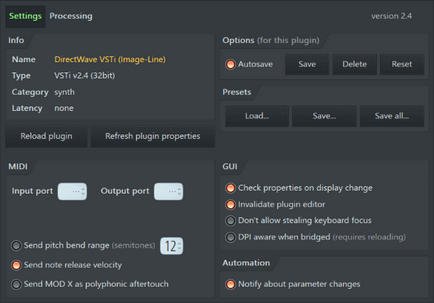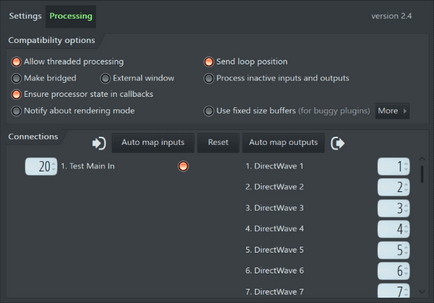Оболонка це програмний інтерфейс / посередник між плагіном інструментом / ефектом і FL Studio. Всі параметри є загальними для всіх плагінів (рідних FL, VST і DX форматів), в той час як опція плагінів (6) з'являється тільки на оболонці плагінів VST і DX форматів. Оболонка забезпечує сумісність з плагінами VST 1,2 і 3 стандартів і DX (на скріншоті нижче демонструється фруктова оболонка, яка містить VSTi-плагін Drumaxx). Для отримання додаткової інформації про встановлення та використання сторонніх VST / DX плагінів, натисніть тут.
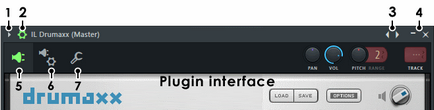
Існує рідна і VST оболонка, FL Studio автоматично вибирає відповідну оболонку, в залежності від типу завантаженого плагіна. Є кілька параметрів:
1. Меню плагіна [ред]
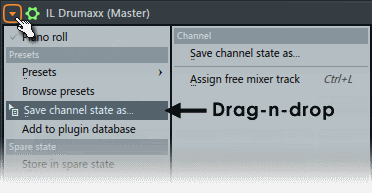
Меню плагінів містить різні спеціальні команди, в тому числі управління пресетами. Відображені команди будуть залежати від типу підключається плагіна. Примітка. Команду Save preset as (зберегти пресет як) можна перетягувати на сумісні цілі.
- Установка іконки - натисніть Icon Menu і виберіть з безлічі заданих іконок для відображення на кнопці інструменту.
- Зміни назви - натисніть Type here to name і введіть інструменту нову назву.
- Меню пресетів - натисніть Praset menu і виберіть заздалегідь заготовлений пресет всіх налаштувань інструменту (іконка, назва, колір). Перший стовпчик містить автоматично оновлюваний список пресетів. Як тільки ви закінчите з налаштуванням і натиснете Enter на клавіатурі, поточні настройки з'являться у вигляді пресету в першому стовпчику.
2. Детальні настройки оболонки (Показати / Приховати) [ред]
Налаштування оболонки - відкриває і закриває додаткові детальні настройки які описані нижче.
3. Огляд пресетів [ред]
Огляд пресетів - це перемикачі для пресетів, збережених користувачем і деяких плагінів, які публікують свої пресети для оболонки. В цьому випадку, при натисканні на стрілки вліво / вправо пресети будуть покроково перемикатися. Клацання тут правою кнопкою миші відкриє меню налаштувань плагіна.
4. Управління вікном [ред]
Згорнути / закрити - згорнути / закрити інтерфейс інтерфейс плагіна.
5. Інтерфейс плагіна [ред]
Інтерфейс плагіна - використовуйте це, щоб повернутися до інтерфейсу плагіна, після використання налаштувань інших вкладок.
6. Налаштування VST оболонки [ред]
Налаштування - ці опції доступні тільки при використанні VST плагінів, вони надають доступ до розширеного управління оболонкою VST плагінів.